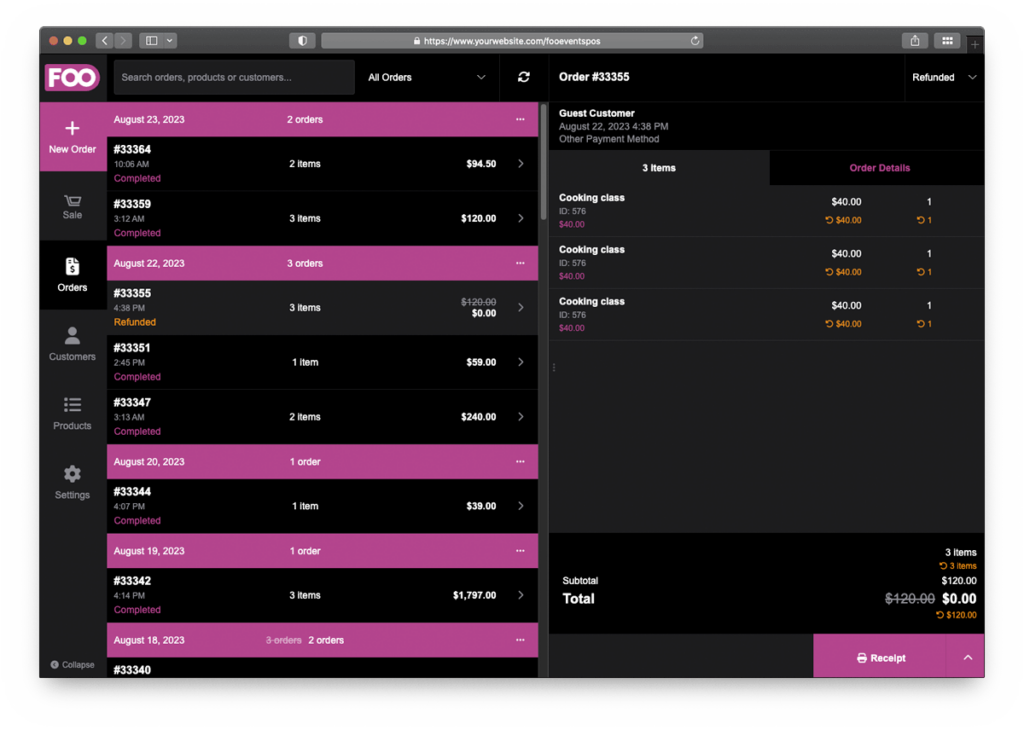El flujo de trabajo típico de la tramitación de un pedido a través de FooEvents POS es el siguiente:
-
- Los pedidos se crean cuando se procesa un carro de la compra desde la aplicación FooEvents POS
- El producto, el carrito y la información del cliente se empaquetan y se envían a su tienda WooCommerce, donde se genera un nuevo pedido y se establece como "completo".
- A continuación, WooCommerce realizará funciones estándar como el envío de los correos electrónicos de pedido, la reducción de existencias, etc.
- Cuando se envía un pedido, FooEvents POS abrirá la factura y los tickets asociados para su impresión (a menos que se haya configurado para no hacerlo en los ajustes).
Secciones #
- Gestión de pedidos
- Ver pedidos en FooEvents POS
- Viendo pedidos en WooCommerce
- Tramitación de devoluciones de pedidos
Gestión de pedidos
Al crear un pedido, FooEvents POS se conecta a su tienda WooCommerce y pasa la información del pedido a WooCommerce, que a su vez genera un pedido WooCommerce estándar. Se añade una meta adicional al pedido que ayuda a identificarlo como una transacción POS. Los pedidos pueden ser creados, vistos y reembolsados dentro de FooEvents POS, así como el WooCommerce back-end.
Ver pedidos en FooEvents POS
Ir a la Pedidos pantalla ver todos los pedidos pasados. En esta pantalla puede ver los pedidos anteriores, los resúmenes diarios, así como imprimir recibos y cancelar o órdenes de reembolso. También hay un cuadro de búsqueda en el que puede busque en para pedidos, productos o clientes.
Por defecto, Todos los pedidos de su tienda se mostrarán, pero también puede ver sólo Pedidos en línea o Pedidos POS seleccionando esta opción en el menú desplegable.
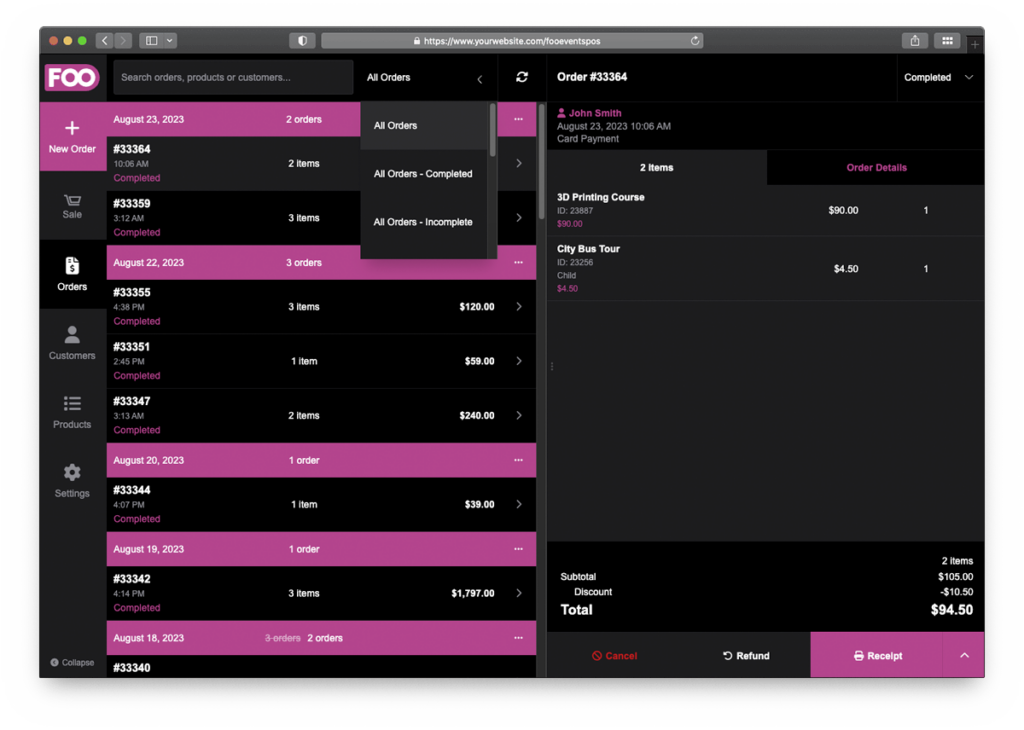
Viendo pedidos en WooCommerce
Más información sobre la gestión de pedidos en WooCommerce
Los pedidos POS se muestran en la página de gestión de pedidos WooCommerce. Para ver estos pedidos, vaya a WooCommerce > Pedidos en su Salpicadero WordPress.
Utilizando los filtros proporcionados, los pedidos pueden filtrarse por tipo de pedido (sólo en línea o POS), forma de pagoo por el cajero que tramitó el pedido.
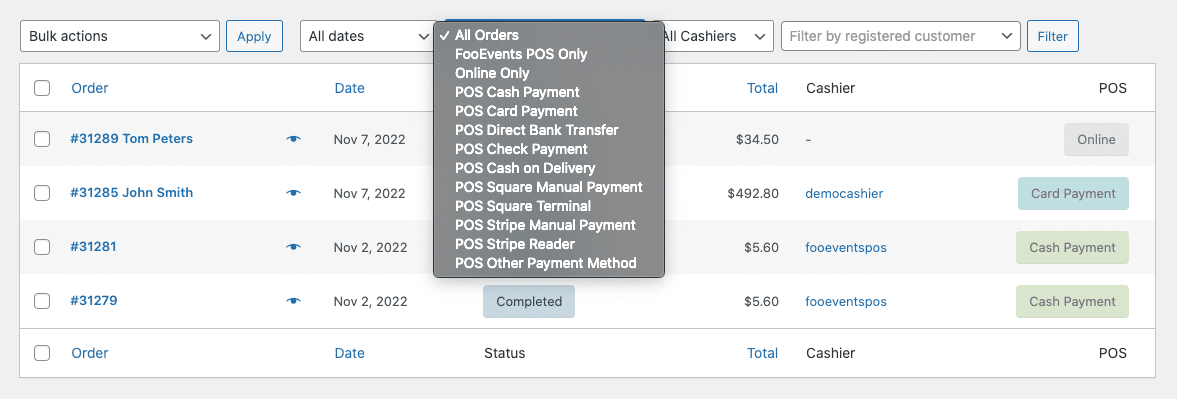
También puede guardar temporalmente los pedidos en la aplicación FooEvents POS, una función útil para muchos casos de uso diferentes. Una vez guardado, este pedido se puede ver en la aplicación Pedidos como "Pedidos incompletos". Puede seguir añadiendo artículos a un pedido guardado o proceder al pago haciendo clic en el botón "Continuar".
Tramitación de devoluciones de pedidos
Los pedidos pueden reembolsarse en WooCommerce o a través de la aplicación FooEvents POS.
- Para ello, vaya a la página Pedidos y seleccione la opción correspondiente pedir
- Seleccione Reembolso que aparece en la parte inferior de la pantalla de información del pedido
- Puede procesar un reembolso parcial seleccionando productos y cantidades específicas o un reembolso completo seleccionando todos los productos
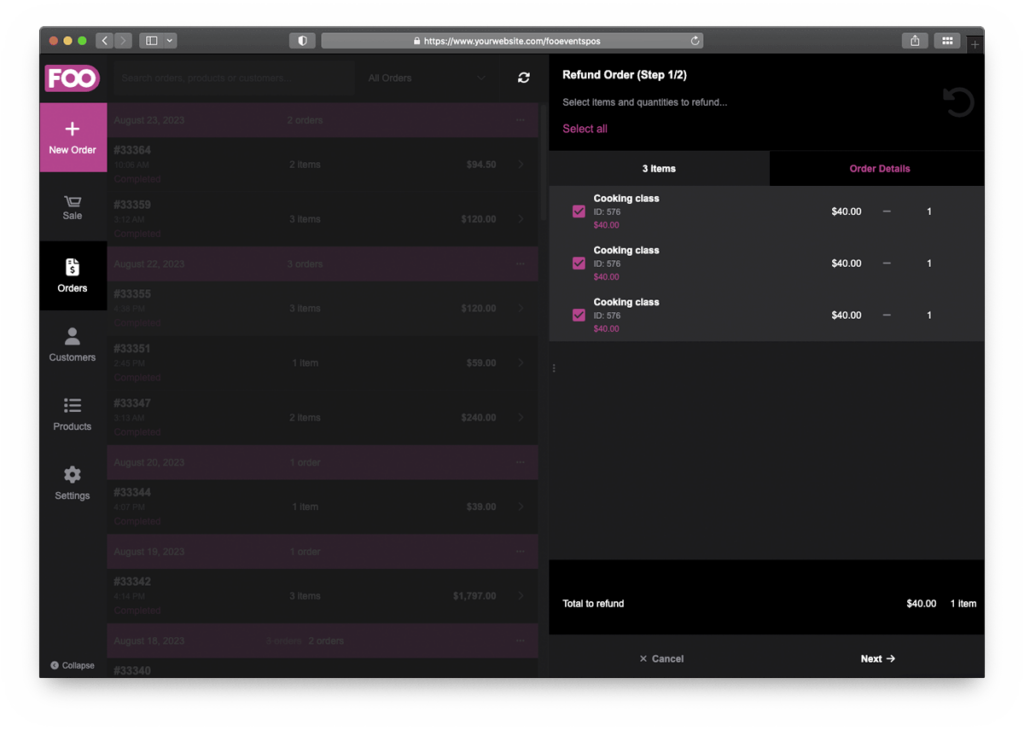
En el siguiente paso, puede elegir reponer el artículos reembolsados seleccionando el botón artículo y cantidad para reponer utilizando el arriba y flechas hacia abajo.
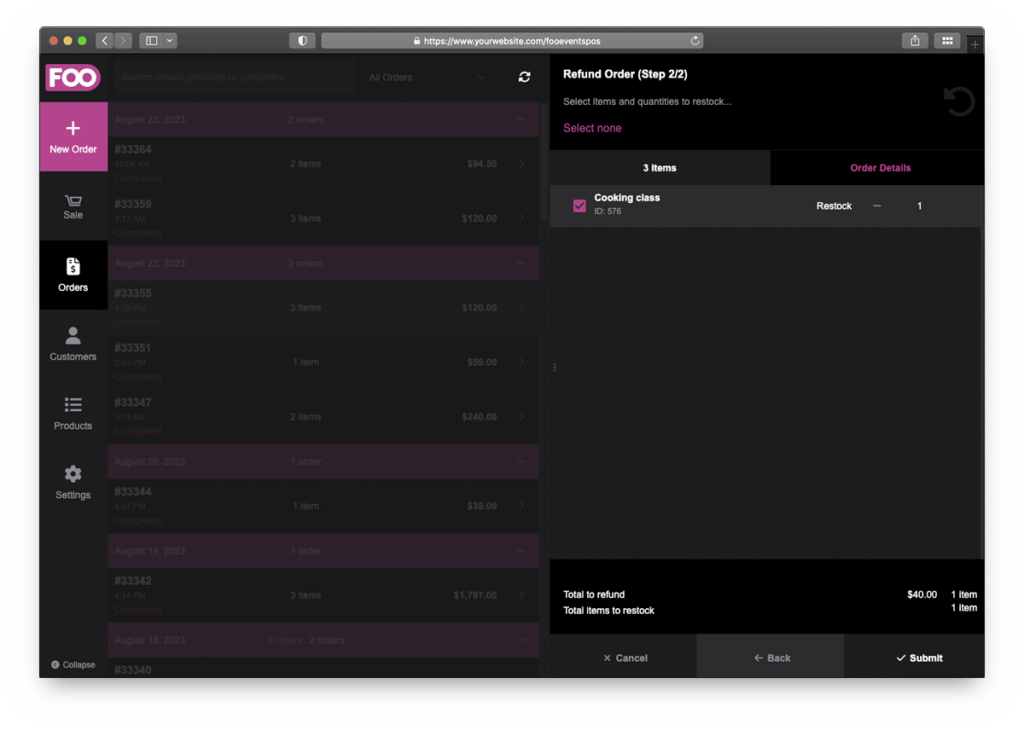
Confirme la solicitud de devolución a Enviar la devolución del pedido.